本文目录一览1、如何处理拥有无穷笔记本电脑的问题在科技迅速发展的今天,很多人不断购买新的笔记本电脑,而旧的笔记本电脑却被闲置在家中。然而,我们可以...
2025-09-10 0 笔记本电脑
笔记本电脑是我们日常生活和工作中必不可少的工具之一。然而,有时候我们会遇到笔记本电脑声音突然消失的问题。这不仅会影响我们的娱乐体验,也会影响到工作和学习。在本文中,我们将介绍一些常见的原因以及解决笔记本电脑声音消失的方法。
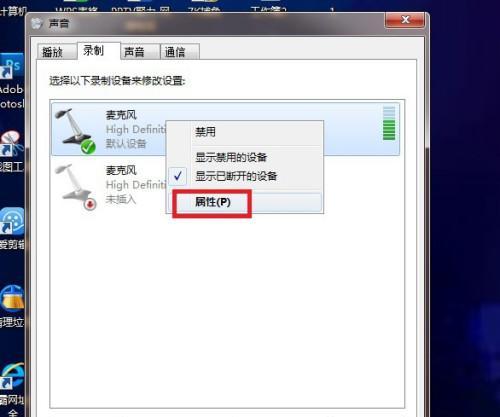
1.音量设置
-检查电脑的音量设置是否为静音状态。
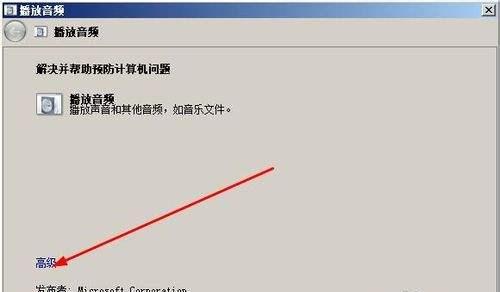
-调整音量滑块确保音量未被调低或静音。
2.驱动程序问题
-确认音频驱动程序是否安装正确。
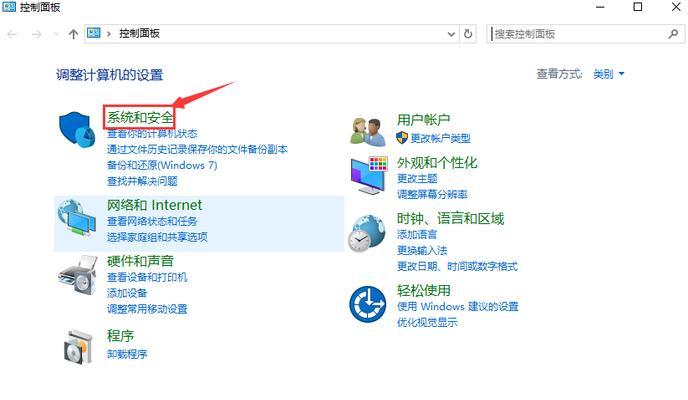
-更新或重新安装最新版本的音频驱动程序。
3.耳机或扬声器连接问题
-检查耳机或扬声器是否正确连接。
-尝试使用其他耳机或扬声器进行测试,以排除设备故障。
4.插孔问题
-检查笔记本电脑的音频插孔是否有杂音或损坏。
-清洁插孔以确保良好的接触。
5.静电问题
-关闭电脑并断开电源适配器,然后长按电源键释放静电。
-重新启动电脑并检查声音是否恢复正常。
6.检查应用程序设置
-检查应用程序的音频设置是否正确。
-确保应用程序没有被静音或设置了错误的音频输出。
7.病毒或恶意软件感染
-进行全面的杀毒扫描以查找可能的病毒或恶意软件。
-清理电脑,并确保杀毒软件及时更新。
8.检查硬件故障
-如果上述方法都无效,可能是笔记本电脑硬件故障导致声音消失。
-建议联系专业的维修人员进行检修。
9.系统还原
-尝试使用系统还原功能将电脑恢复到声音正常的时间点。
-注意,系统还原会还原电脑的整体设置,请提前备份重要数据。
10.操作系统更新
-确保操作系统已经安装了最新的更新补丁。
-更新操作系统可能会修复一些与声音相关的问题。
11.音频设备管理
-在设备管理器中检查音频设备是否正常工作。
-如果有黄色感叹号或问号标记,可能需要更新或重新安装相关驱动程序。
12.重启服务
-打开服务管理器,重启"WindowsAudio"和"WindowsAudioEndpointBuilder"服务。
-这可以解决一些与声音相关的问题。
13.检查系统设置
-检查系统设置中是否启用了某些特殊设置,如静音模式。
-确保系统设置与声音输出一致。
14.使用故障排除工具
-根据厂商提供的故障排除指南,使用专门的故障排除工具进行检测和修复。
15.寻求专业帮助
-如果所有尝试都失败了,建议寻求专业的电脑维修师傅的帮助。
-他们有经验和技能来解决复杂的硬件和软件问题。
当我们的笔记本电脑声音突然消失时,我们可以通过检查音量设置、驱动程序问题、设备连接、插孔、静电、应用程序设置、病毒感染、硬件故障等多种方式来解决问题。如果这些方法都不奏效,我们可以尝试使用系统还原、操作系统更新、设备管理、服务重启等方法。如果所有的努力都失败了,我们应该寻求专业人员的帮助来解决问题。
标签: 笔记本电脑
版权声明:本文内容由互联网用户自发贡献,该文观点仅代表作者本人。本站仅提供信息存储空间服务,不拥有所有权,不承担相关法律责任。如发现本站有涉嫌抄袭侵权/违法违规的内容, 请发送邮件至 3561739510@qq.com 举报,一经查实,本站将立刻删除。
相关文章

本文目录一览1、如何处理拥有无穷笔记本电脑的问题在科技迅速发展的今天,很多人不断购买新的笔记本电脑,而旧的笔记本电脑却被闲置在家中。然而,我们可以...
2025-09-10 0 笔记本电脑

本文目录一览1、常熟笔记本电脑处理器的发展与创新近年来,随着科技的飞速发展,笔记本电脑成为了人们日常生活中不可或缺的工具。而在众多笔记本电脑的核心...
2025-09-09 7 笔记本电脑

在现代生活中,笔记本电脑作为日常工作的得力助手,选择一款性能卓越且用户评价优良的产品至关重要。威高笔记本电脑作为市场上的一员,究竟其性能如何,用户的评...
2025-09-07 6 笔记本电脑

本文目录一览1、笔记本电脑线缆整理方法在现代社会中,笔记本电脑已经成为工作和生活的重要工具。然而,随着电子设备的普及,线缆纷繁复杂,常常令人头疼。...
2025-09-04 22 笔记本电脑

本文目录一览1、笔记本电脑变压器起火原因随着科技的飞速发展,笔记本电脑已成为人们生活和工作中不可或缺的工具。然而,有时我们会听到关于笔记本电脑变压...
2025-09-02 21 笔记本电脑

本文目录一览1、笔记本电脑掉链子解决方案笔记本电脑掉链子是指在使用过程中突然断开电源或无法正常工作的情况。这种问题不仅会导致数据丢失,还会影响工作...
2025-09-02 33 笔记本电脑